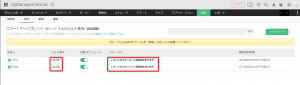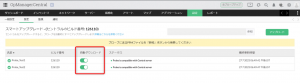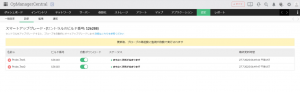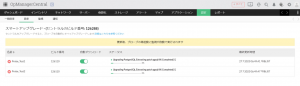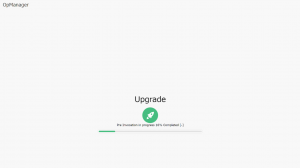Enterprise Edition 新スマートアップグレードの手順
作成日:2023年9月12日 | 更新日:2023年12月5日
概要
Enterprise Editionの新スマートアップグレードの方法をご説明します。
対象
新スマートアップグレードを使用できるユーザーは以下の通りです。
- OpManager Enterprise Editionのインストールビルドが12.5.476以降の全てのユーザー
- OpManager Enterprise Editionのインストールビルドが12.5.334以前かつ現在のビルドが12.7以降のユーザー
上記以外のユーザーは、手動アップグレードまたは旧スマートアップグレードでアップグレードをする必要があります。
詳細はこちらをご確認ください。
実施手順
サービスパックの入手
サービスパックは、保守サービスユーザー様のみダウンロードが可能です。
ManageEngine Communityにログインいただき、[購入済みの製品]タブの[インストーラー/サービスパック一覧 ]よりダウンロードいただけます。
詳しくは、こちらのマニュアルをご参照ください。
必要なアップグレードの回数および使用するサービスパックについてはこちら(新ナレッジ)をご参照ください。
テスト環境でのアップグレードテスト
※本番環境でのアップグレード前にご確認下さい。
本番環境でアップグレードを実行する前に、以下の点から、テスト環境でアップグレードのテストを実施していただくことを推奨いたします。
- 重要なデータの損失の防止
- アップグレード後の稼働環境の確認
製品アップグレードのテスト環境に製品ライセンスを適用の上、並行稼働することを許諾しますが、
製品アップグレードの検証完了後、速やかにテスト環境の削除をお願いいたします。
テスト環境の構築については、こちらのOpManagerサーバー移行手順をご参照ください。
バックアップの取得
セントラルサーバーおよびすべてのプローブサーバーで以下の手順を実施します。
サービスパックを適用
弊社サポートから配布した修正パッチ(~/OpManager/lib/fix/comなど)を適用している環境の場合、アップグレード時に修正パッチは自動的に削除されます。
アップグレード後のビルドと既存の修正パッチの互換性はありません。
上記のような環境に当てはまる場合は、弊社サポートまでご連絡ください。
アップグレード後のビルドと既存の修正パッチの互換性はありません。
上記のような環境に当てはまる場合は、弊社サポートまでご連絡ください。
- セントラルサーバーとプローブサーバー間で、正常に通信が行えることを確認します。
また、以下のページでステータスが正常か確認します。- セントラルサーバーの[設定]→[設定]→[プローブ詳細]の各プローブサーバーのステータス
- プローブサーバーの[設定]→[設定]→[セントラルの詳細]のセントラルサーバーのステータス
- セントラルサーバーの[設定]→[設定]→[プローブ詳細]に遷移します。
- ページ左下部の[スマートアップグレード]をクリックします。
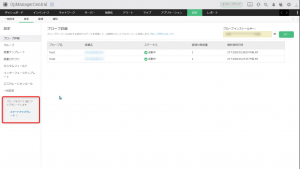
- サービスパックの自動ダウンロードを行う場合、プローブサーバーの[自動ダウンロード]のラジオボタンを有効にします。
無効の場合、そのプローブサーバーのサービスパックのダウンロードおよびアップグレードは行われません。
- ページ右上の[参照]よりサービスパックのファイルを指定し、[アップロード]をクリックします。
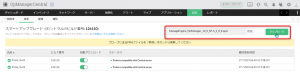
- セントラルサーバーにサービスパックが読み込まれるまで待機します。
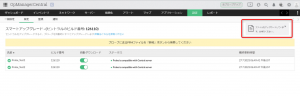
- 場合によっては「パッチの整合性が確認できません。~」というメッセージが出力されます。
その場合、こちらより証明書ファイル(ppmsigner_publickey.crt)をダウンロードします。
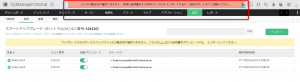
サービスパックと同様に証明書ファイルを配置し[アップロード]をクリックします。
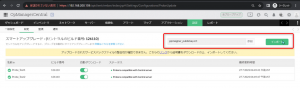
- プローブサーバーにサービスパックが配布されることを確認し、完了まで待機します。
アップロードの進行状況は、ステータスより確認できます。
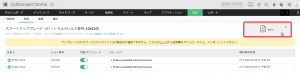
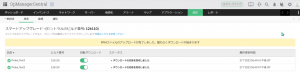
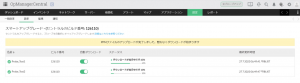
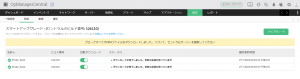
- [アップグレード]をクリックすると、セントラルサーバーのアップグレードが開始します。
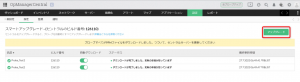
- しばらくするとセントラルサーバーのUIがアップグレード状態を示す画面に切り替わります。

- セントラルサーバーのアップグレード終了するとセントラルサーバーが起動するため、ログインしてビルド番号を確認します。
ログインすると[設定]→[設定]→[プローブ詳細]→[スマートアップグレード]ページが表示されます。
プローブサーバーとビルドが異なるためプローブサーバーのステータスがダウンとなりますが、問題はございません。 - しばらくするとプローブサーバーのアップグレードが開始します。
アップグレード状況はセントラルサーバーとプローブサーバーそれぞれで確認できます。セントラルサーバーのUI
プローブサーバーのUI
- プローブサーバーのアップグレードが終了し、プローブサーバーが起動します。
- プローブサーバーにログインして、プローブサーバーのビルド番号および通信状況を確認します。
- セントラルサーバーの[プローブ詳細]ページで各プローブサーバーのビルド番号と通信状況を確認します。